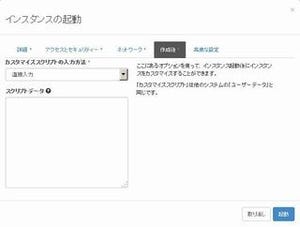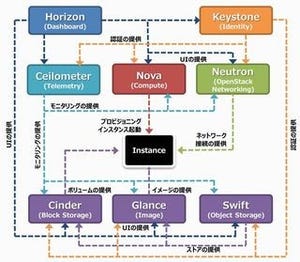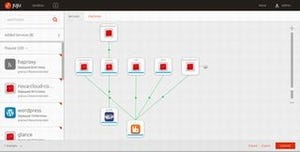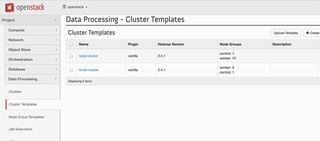OpenStackでは、"イメージ"を用いて仮想インスタンスを起動する。今回紹介するイメージサービス「Glance」は、仮想インスタンスを起動するもととなる"イメージ"を管理する機能を持つ。この"イメージ"とは、インストール済みのゲストOSを含む仮想インスタンスを起動するためのテンプレートを意味する。
Glanceが提供する機能
OpenStack環境では、イメージを登録しないと仮想インスタンスを作成することができない。ここで、イメージ管理機能を提供する「Glance」を用いることで、イメージの登録やアップロードが可能となる。仮想インスタンスを動作させるには、利用者・管理者は、自身が使用したいゲストOSのイメージを作成し、GlanceでOpenStack環境にアップロード・登録し、その後Novaで仮想インスタンスを作成する必要がある。
注意すべき点として、イメージの"作成"機能はGlanceには含まれていないので、OpenStackで使用できるイメージをあらかじめ準備するか、もしくは、適切に変換した後にアップロードする必要がある。
また、イメージのアップロード先として、ローカルファイルシステムやオブジェクトストレージなど、さまざまな場所を指定できる (Swift, Amazon S3, HTTP, Local File System, 外部ストレージなど)。インスタンスのスナップショットを格納することも可能で、スナップショットから異なる仮想インスタンスを起動するためのイメージとして用いることが可能だ(スナップショットの取得はNovaの役割で、取得したスナップショットをイメージとして格納するのがGlanceの役割となる)。
イメージを登録する方法
Glanceの中心機能となるイメージの登録に関して、Horizonを介したGUIからどのような操作を行うか、実際の画面を用いて説明する。今回は、RedHat Enterprise Linux OpenStack Platform 6の画面を掲載する。
具体的には、[プロジェクト]-[コンピュート]-[イメージ]から、「イメージの作成」をクリックし、各項目に必要な値を入力した後、イメージの作成を実施する。以下、入力が必要な項目を紹介しよう。
- 名前:作成するイメージの名称。
- イメージのソース:作成するイメージの元ファイルとして、HTTPによるダウンロードを実施するか、もしくはローカルファイルを参照するかの選択を実施する。
- イメージの場所:作成するイメージの元ファイルがHTTPからダウンロードする場合、HTTPのダウンロードパスを指定する。
- 形式:作成するイメージの形式を選択する。形式はAKI、AMI、ARI、ISO、QCOW2、Raw、VDI、VHD、VMDKのいずれから選択可能。本ウィザードでイメージ形式の変換は行われないため、事前に適切なイメージ形式に変換した後に、指定する必要がある。
- アーキテクチャー:イメージのコンテナ形式。対応形式は、AMI、ARI、AKI、BARE、OVFとなる。
- 最小ディスク / 最小メモリー:イメージを作成する際の最小ディスクサイズ、最小メモリーサイズを設定する。0の場合は、最小値なしとなる。
- パブリック:イメージ作成を実施したユーザーが所属するプロジェクトと異なるプロジェクトのユーザーに対しても、イメージの利用を許可する場合は有効として設定する。
- 保護:イメージの削除を不可とする場合、有効として設定する。
これらの設定が完了すると、イメージの一覧に各情報と共に表示され、イメージの作成が完了する。
各サービスが提供する主な機能
イメージサービス「Glance」に関わる各サービスが提供する主な機能は以下となる。
| サービス名称 | サービスが提供する機能 |
|---|---|
| glance-api | Glanceを制御するためのAPIを提供する |
| glance-registry | APIを介してイメージメタデータの管理を実施する |
今回はOpenStackコンポーネントとして、イメージサービスのGlanceを紹介したが、OpenStackの中では、非常にシンプルなコンポーネントとなる。次回は、ブロックストレージサービスとなるCinderを紹介する。
藤田 雄介
ネットワンシステムズ株式会社 ビジネス推進本部 第2応用技術部 クラウドソフトウェアチーム シニアマネージャ
シスコシステムズの認定資格「CCIE #8777」、ヴイエムウェアの認定資格「vExpert2013」「vExpert2014」を保持。ネットワークをベーススキルとして、仮想化基盤の大規模案件を数多く経験。現在は、SDNやクラウドのエンジニアとして邁進中。